Kako spremeniti velikost in slog ikon aplikacij za Android

Tukaj je opisano, kako lahko spremenite velikost in slog katere koli ikone aplikacije v napravi Android. Katere brezplačne aplikacije to počnejo?
Zabrisati obraz nekoga v katerem koli videoposnetku v sistemu Android ni tako težko, kot se morda sliši. Konec koncev, vse, kar potrebujete, je aplikacija, ki lahko opravi delo. Ko imate to, ste na poti, da zabrišete obraze.
Aplikacija, ki jo boste potrebovali za opravljanje dela, se imenuje PutMask , popolnoma brezplačna. Ko odprete aplikacijo, boste v galeriji naprave videli seznam najnovejših videoposnetkov.
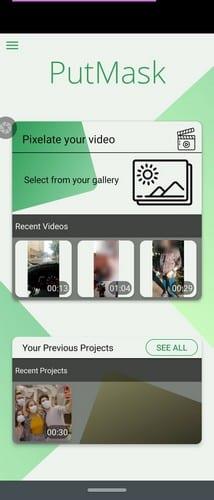
Na seznamu izberite videoposnetek in tapnite možnost Pixelate . Naslednji korak je obrezovanje videoposnetka . Uporabite stranice prirezovalnika, da izolirate dele, na katerih želite zamegliti obraze, in tapnite možnost Nadaljuj. Pomembno je, da ima prikazani video okvir obraz, ki ga aplikacija lahko zazna v naslednjem koraku.
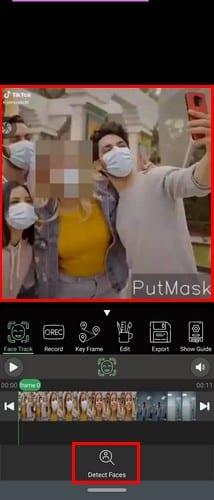
Na primer, na zgornji sliki aplikacija ne bo zaznala obraza in vam bo prikazala samo sporočilo o napaki. Če pa obstaja obraz, ki ga aplikacija lahko zazna, tapnite možnost Zaznaj obraze na dnu. Aplikacija vam bo prikazala sporočilo, v katerem boste vedeli, koliko obrazov je zaznala. Če želite spremeniti okvir, prikazan na zgornji sliki, postavite prst kjer koli v okvir.
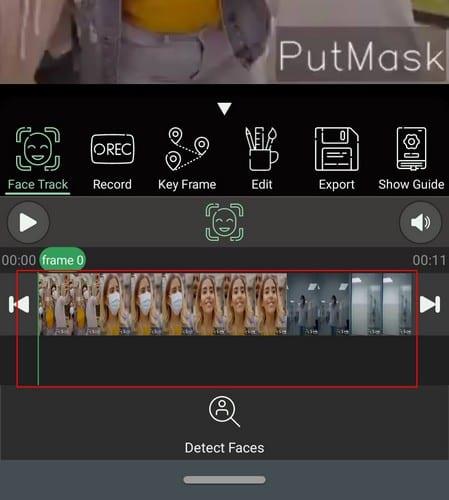
Tanka zelena črta, ki jo vidite v okvirju, bo začela slediti vašemu prstu, zgornji okvir pa se bo začel spreminjati v del, v katerem ga pustite. Ko je jasen obraz, ki ga aplikacija zazna, tapnite možnost Zaznaj obraze na dno. Aplikacija bo začela iskati obraz in samo tapnite V redu na sporočilu, ki vam ga prikaže.
Zdaj bi morali videti številke na vseh zaznanih obrazih. Dotaknite se tistih, ki jih želite zamegliti, in izberite možnost Začni sledenje spodaj levo. Zdaj tapnite možnost Izvozi z obliko diskete. Za mlade, ki ne veste, kaj je disketa, si oglejte spodnjo sliko ali jo poguglajte.
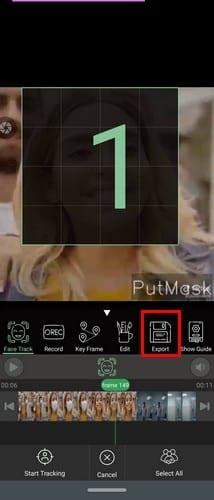
Ko izberete možnost diskete, bi morali zdaj videti drugo možnost izvoza z obliko Prenos v spodnjem levem kotu, tapnite se nanjo. PutMask vam bo pokazal rezultat urejanja in če ste zadovoljni s tem, kar vidite, lahko uporabite možnost Skupna raba v spodnjem desnem kotu za skupno rabo z družino in prijatelji. V aplikaciji bi bilo lepo videti možnost dodajanja počasnega posnetka v svoj video .
Morda bi kdo v videoposnetku imel težave, če bi kdo videl videoposnetek. Če zameglite obraz, lahko delite svoj videoposnetek in nikogar ne spravite v težave. Koliko obrazov moraš zamegliti? Delite svoje misli v spodnjih komentarjih.
Tukaj je opisano, kako lahko spremenite velikost in slog katere koli ikone aplikacije v napravi Android. Katere brezplačne aplikacije to počnejo?
Oglejte si, kako lahko izrežete zvok WhatsApp ali celo zmešate dva zvoka. Oglejte si, kateri koraki morate slediti za urejanje katerega koli zvoka v napravi Android.
Zaščitite svoj material in si oglejte, kako lahko brezplačno dodate vodni žig na katero koli sliko ali video.
Brezplačno spremenite hitrost katerega koli videa v sistemu Android s to uporabno aplikacijo. Istemu videoposnetku dodajte učinek počasnega in hitrega predvajanja naprej.
S temi brezplačnimi aplikacijami za Android omogočite svojemu videoposnetku potrebno hitrost. Izbirajte med petimi aplikacijami za urejanje videoposnetkov.
Brezplačno enostavno zameglite kateri koli obraz v katerem koli videoposnetku v sistemu Android. Če sledite nekaj preprostim korakom, lahko zameglite toliko obrazov, kot želite.
Microsoft Teams je eno najbolj priljubljenih orodij, ki pomaga ekipam pri sodelovanju od doma. Lahko komunicirate prek neposrednih in skupinskih sporočil, video konference s člani ekipe in delite datoteke th…
Microsoft Teams je odlično orodje za sodelovanje za ekipe in člane, ki na daljavo sodelujejo pri projektu. Omogoča vam nemoteno komunikacijo med seboj, skupno rabo datotek,…
Oglejte si, kako brezplačno zankati kateri koli videoposnetek v kateri koli napravi Android. Ne samo zančite videoposnetek v sistemu Android, temveč ga tudi uredite in prilagodite.
Brezplačno odstranite izvirni zvok iz katerega koli videoposnetka v kateri koli napravi Android. Izbirajte med različnimi aplikacijami, ki ne odstranijo samo zvoka, ampak ponujajo glasbo za izpolnjevanje.
Zahvaljujoč tej aplikaciji brezplačno popravite katero koli sliko in odstranite zamegljenost v sistemu Android.
Brezplačno predvajajte svoj najljubši videoposnetek in uživajte v uporabnih orodjih za urejanje. Vsak videoposnetek neomejeno predvajajte v spletu.
Po rootanju telefona Android imate poln dostop do sistema in lahko zaženete številne vrste aplikacij, ki zahtevajo root dostop.
Gumbi na vašem telefonu Android niso namenjeni le prilagajanju glasnosti ali prebujanju zaslona. Z nekaj preprostimi nastavitvami lahko postanejo bližnjice za hitro fotografiranje, preskakovanje skladb, zagon aplikacij ali celo aktiviranje funkcij za nujne primere.
Če ste prenosnik pozabili v službi in morate šefu poslati nujno poročilo, kaj storiti? Uporabite pametni telefon. Še bolj sofisticirano pa je, da telefon spremenite v računalnik za lažje opravljanje več nalog hkrati.
Android 16 ima pripomočke za zaklenjen zaslon, s katerimi lahko po želji spremenite zaklenjen zaslon, zaradi česar je zaklenjen zaslon veliko bolj uporaben.
Način slike v sliki v sistemu Android vam bo pomagal skrčiti videoposnetek in si ga ogledati v načinu slike v sliki, pri čemer boste videoposnetek gledali v drugem vmesniku, da boste lahko počeli druge stvari.
Urejanje videoposnetkov v sistemu Android bo postalo enostavno zahvaljujoč najboljšim aplikacijam in programski opremi za urejanje videoposnetkov, ki jih navajamo v tem članku. Poskrbite, da boste imeli čudovite, čarobne in elegantne fotografije, ki jih boste lahko delili s prijatelji na Facebooku ali Instagramu.
Android Debug Bridge (ADB) je zmogljivo in vsestransko orodje, ki vam omogoča številne stvari, kot so iskanje dnevnikov, namestitev in odstranitev aplikacij, prenos datotek, root in flash ROM-e po meri ter ustvarjanje varnostnih kopij naprav.
Z aplikacijami s samodejnim klikom. Med igranjem iger, uporabo aplikacij ali opravil, ki so na voljo v napravi, vam ne bo treba storiti veliko.
Čeprav ni čarobne rešitve, lahko majhne spremembe v načinu polnjenja, uporabe in shranjevanja naprave močno vplivajo na upočasnitev obrabe baterije.
Telefon, ki ga mnogi trenutno obožujejo, je OnePlus 13, saj poleg vrhunske strojne opreme premore tudi funkcijo, ki obstaja že desetletja: infrardeči senzor (IR Blaster).



















